Bật mí với bạn 5 lưu ý nhỏ trước khi quyết định nâng cấp RAM cho máy tính, dễ nhưng không hề đơn giản

Xài máy tính mà bị chậm thì thường chúng ta sẽ nghĩ nâng cấp RAM đầu tiên, một phần là bởi vì RAM rất dễ mua và nâng cấp. Tuy nhiên, không hẳn RAM là vấn đề lớn đối với chiếc máy tính của anh em. Hãy lưu ý 5 điều dưới đây trước khi anh em quyết định đầu tư một bộ RAM mới nhé.
1. Dung lượng RAM đã đến lúc để nâng cấp chưa
Dung lượng RAM mà anh em cần trên chiếc máy tính của mình phụ thuộc rất lớn vào nhu cầu sử dụng. Nếu anh em sử dụng cho vài vấn đề cơ bản trên Windows như lướt web hay xem YouTube thì 4 GB vẫn là đủ. Nhưng nếu anh em chơi những game AAA hay đồ họa 3D thì 16GB đến 32GB RAM sẽ hợp lý hơn.
Hãy mở những phần mềm mà anh em hay sử dụng cùng một lúc lên. Sau đó, anh em nhấn tổ hợp phím Crtl + Alt + Del và chọn mở Task Manager.

Anh em chọn tiếp qua mục Performance và Memory để xem biểu đồ RAM đã đầy chưa. Nếu tràn RAM thì anh em nên nâng cấp RAM lên dung lượng cao hơn.
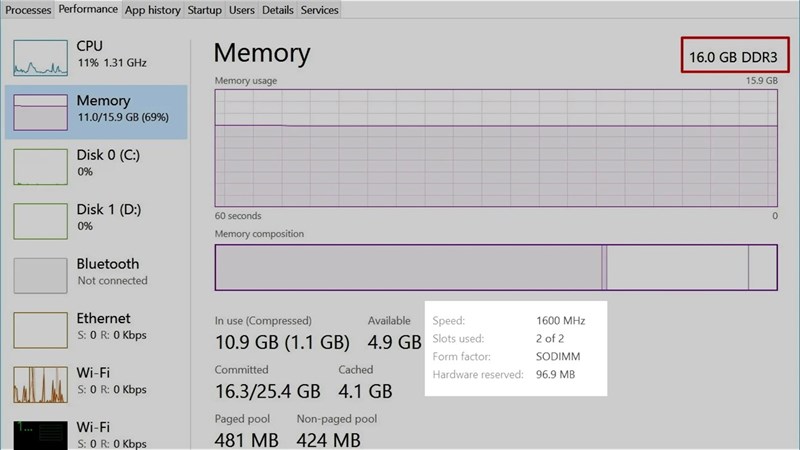
2. Sử dụng RAM kênh đôi
RAM kênh đôi hay còn gọi là Dual Channel là sự kết hợp giữa 2 thanh RAM lại với nhau để đẩy nhanh tốc độ truyền dữ liệu. Vấn đề máy chậm có thể là do tốc độ giao tiếp của các linh kiện máy tính chưa đạt tối đa và Dual Channel sẽ giải quyết được vấn đề này. Anh em cũng vào Task Manager như lúc nãy và kiểm tra xem RAM mình đã chạy Dual Channel chưa, nếu chưa thì anh em nên nâng cấp một thanh RAM tương tự thông số vào máy tính của mình. Đối với chip AMD thì anh em nên lưu ý là card onboard của CPU đã chiếm dụng hơn 1 GB để làm VRAM, vì thế hãy nâng cấp dư ra một xíu nhé.

3. Hãy nắm rõ thông số về Ram
Nâng cấp RAM tưởng chừng là việc rất dễ nhưng RAM có rất nhiều thông số mà anh em nếu mua nhầm có thể sẽ không lắp vào máy mình được. Trong đó hãy lưu ý về đời RAM với kí hiệu là DDR. Ví dụ: một thanh RAM DDR4 không thể lắp vừa khe RAM DDR3 được. Tốt nhất là khi nâng RAM anh em nên mua giống hệt cây RAM cũ.

4. Tại sao không thử nâng cấp SSD?
Nếu máy tính của anh em đã có sẵn 8 GB RAM những vẫn sử dụng HDD cũ kĩ. Vậy sao không thử nâng SSD thay vì nâng cấp RAM lên dung lượng cao hơn. SSD cho một trải nghiệm truyền tải dữ liệu nhanh hơn đáng kể so với HDD truyền thống, điều này giúp hệ thống khởi động nhanh hơn, mở ứng dụng mượt mà hơn và đặc biệt khi khởi động sẽ không mắc những lỗi muôn thuở của HDD là tràn ổ cứng.

5. Tại sao không phải là CPU hay GPU?
RAM chỉ là nơi ở tạm thời của những dữ liệu khi làm việc. Linh kiện này giống như chiếc bàn làm việc, nơi mà anh em bài giấy tờ ra để làm việc những não mới là nơi xử lý chính. Vì thế khi anh em gặp hiện tượng giật lag khi đang sử dụng ứng dụng thì hãy thử tìm hiểu và nên nâng cấp CPU với GPU để máy mạnh mẽ hơn và hoạt động mượt mà hơn.

Như vậy anh em đã quyết định khi nào nên nâng cấp RAM trên máy tính của anh em chưa. Nếu thấy bài viết hữu ích cho mình xin một like và một share nhé. Rất cảm ơn anh em đã xem bài viết.
Xem thêm:
- Cách dự đoán khuôn mặt đứa con tương lai của bạn bằng trí tuệ nhân tạo AI, một công cụ mới cực hay ho và thú vị
- Bạn nên biết rõ những mẹo này để thay đổi cách sạc pin trên iPhone trở nên tốt hơn





















































































ĐĂNG NHẬP
Hãy đăng nhập để comment, theo dõi các hồ sơ cá nhân và sử dụng dịch vụ nâng cao khác trên trang Tin Công Nghệ của
Thế Giới Di Động
Tất cả thông tin người dùng được bảo mật theo quy định của pháp luật Việt Nam. Khi bạn đăng nhập, bạn đồng ý với Các điều khoản sử dụng và Thoả thuận về cung cấp và sử dụng Mạng Xã Hội.